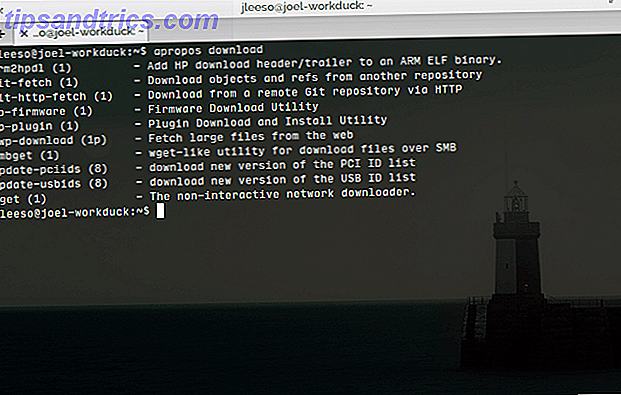Ubuntu 10.04 är på väg som du säkert kan se i den medföljande bilden. Normalt när en ny version kommer ut, gillar en hel del människor (med mig själv) att börja med en ny installation.
Det finns 3 skäl att göra det på så sätt:
- Distro uppdateringar fungerar ibland, ibland misslyckas och i andra tider är de "slags" arbete som lämnar dig med ett system som inte är så snyggt som det borde vara eller har några andra problem som inte var där före uppgraderingen.
- Du behöver bara säkerhetskopiera hemmappen och du är bra att gå, även om det inte är nödvändigt om du har hemmappen på en separat partition.
- Installation tar ca 20-30 minuter, allt du kan spendera på Facebook / Twitter om du installerar med Live CD.
Den här gången är Ubuntu 10.04 utrustade med några bra användargränssnitt och designändringar. Dessutom, det här är en LTS-release, det finns fler skäl att gå med den färska installationsvägen. Så om du bestämmer dig för det, kom den 29: e här, några av de Ubuntu-program som du kanske vill installera på en ny Lucid Lynx-installation.
Ubuntu Begränsade Extras
Även om det inte är enbart en applikation i sanning, tar Ubuntu Restricted Extras hand om ett antal program och codecs som andra Ubuntu-applikationer kan kräva och som inte kan skickas med Ubuntu av juridiska skäl. Allt du behöver göra är att slå upp en terminal och utfärda följande kommando
sudo apt-get installera ubuntu-restricted-extras
Detta kommer att installera Java, Flash, några proprietära teckensnitt och en massa codecs, så att du kan visa de flesta videofiler och spela dina favorit ljudformat och mycket mer nödvändig programvara som du kanske inte använder direkt men är viktigt samma sak.
Google Chrome
Ja, Ubuntu-fartyg med Firefox och till vissa Firefox är tillräckligt bra, men Google Chrome är definitivt den snabbare av de två och ett bra val för en alternativ webbläsare, om inte den primära webbläsaren. Det är inte ovanligt att ha mer än en webbläsare på en dator.

Installera Google Chrome är enkelt, gå vidare till Google Chrome-sidan, klicka på den stora knappen Få Chrome, välj 32-bitars eller 64-bitars deb-paketet beroende på din dator när nedladdningen slutförs dubbelklickar för att installera Chrome. Google lägger tyst till sina arkiv till programkällor så att du kan få automatiska uppdateringar.
GIMP
Ubuntu installerar inte längre GIMP ur lådan. De säger att GIMP syftar till mellanliggande till avancerade användare, och inte allas kopp te. Även om det är vettigt, tycker jag att det är för användbart en programvara som inte har på din dator.
Installationen av denna Ubuntu-applikation är enkel - du kan använda det nya Ubuntu Software Center ( Program> Ubuntu Software Center ), leta efter GIMP och klicka på installationen eller en snabb sudo apt-get install gimp skulle också vara tillräcklig.

Om du använder Ubuntu Software Center kan du också installera ytterligare GIMP-plugins och borstar medan du är på den.
VLC
En av de bästa mediaspelarna där ute. Det spelar inte bara en mängd olika filformat, du kan också göra mycket mer med det, eftersom detta Lifehacker-inlägg utan tvekan skulle visa dig. Den här Ubuntu-applikationen är tillgänglig via Ubuntu Software Center.
Checkgmail

Ubuntu 10.04 innehåller vad som kallas MeMenu. Justin skrev om det några dagar tillbaka Ubuntu 10.04 integrerar alla dina inkorgar [Linux] Ubuntu 10.04 integrerar alla dina inkorgar [Linux] Läs mer. Medan det gör ett utmärkt jobb med att integrera chatt, Twitter, Facebook och andra sociala nätverk, är det trevligt att hålla flikar med ditt Gmail-konto.
Visst kan du konfigurera evolutionen för att synkronisera med ditt Gmail-konto, men om allt du behöver är ett meddelande när ett nytt mail kommer fram kan du prova Checkgmail. Den stöder flera konton och Google Apps-konton samt etiketter i Gmail. Finns via Ubuntu Software Center eller en enkel sudo apt-get install checkgmail .
Gnome Do / Launchy
Gnome-do och Launchy är Ubuntu-programstartare som kan hjälpa dig att starta program utan att behöva hitta dig runt menyerna. Du slår en snabbtangent, skriv in de första tecknen i namnet, tryck på Enter och programmet finns där. Dessutom kan båda dessa göra ytterligare arbete som beräkningar, Twitter uppdateringar etc via plugins. Medan Gnome-Do finns tillgängligt via Ubuntu Software Center, måste du ladda ner ett deb-paket för att installera Launchy.
Beagle

Beagle ger dig skrivbordsökning på Ubuntu. Det indexerar dina filer och låter dig söka inom filinnehållet också. Beagle finns också i Ubuntu Software Center. När du har installerat, ta det lite tid att bygga upp indexet, så kan du söka.
Ost

Ost är en mjukvara för din webbkamera. Det låter dig använda din webbkamera för att spela in videoklipp och ta bilder. Vad som gör det intressant är de olika typerna av effekter som du kan spela med när du klickar på foton. Det ger dig live förhandsgranskningar av fotot med den effekt som tillämpas. Väldigt coolt.
Docka

Om du gillar ett litet ögonkar bör du få en av de många dockor som finns tillgängliga för Ubuntu. Docky, som ursprungligen var tillgängligt som ett plugin för Gnome-do, är vår favorit och mest funktionella. Andra alternativ inkluderar AWN docka och Cairo docka.
Alla dessa - Docky, Cairo och AWN finns tillgängliga via Ubuntu Software Center. Det finns ännu fler alternativ om du är intresserad 5 Power Docks för din Linux Machine 5 Power Docks för din Linux Machine Kanske har du bytt till Linux från macOS; eller kanske du gillar tanken på en brygga. Oavsett vad det är kommer dessa fem stationära dockor för Linux att hjälpa dig att förbättra din produktivitet. Läs mer .
Compiz Settings Manager
![10 program du måste installera på Ubuntu Lucid Lynx [Linux] Urval 005](http://www.tipsandtrics.com/img/linux/206/10-applications-you-must-install-ubuntu-lucid-lynx-7.png)
Om du har en relativt ny dator kan du dra nytta av Eye-Candy Compiz-erbjudanden. Medan vissa effekter är aktiverade som standard och du kan välja att använda "extra" effekter via System> Inställningar> Utseende, får du riktig kontroll med Compiz Config Settings-hanteraren. Den är tillgänglig via Ubuntu Software Center (sök efter "ccsm") eller du kan göra en snabb sudo apt-get install ccsm . När du har installerat kan du anpassa Compiz till din smak och få alla effekter som du vill ha.
Det finns så många andra Ubuntu-applikationer som vi kan skriva om. Vi har försökt att inkludera de appar som de flesta användare skulle vilja ha på sina datorer. Du kan definitivt hitta massor av programvara för alla nischer du är intresserad av. Jag vill installera VIM så snart jag kan, medan Eclipse, Inkscape, Conduit, Dropbox är några av de andra favoritarna. Ubuntu tweak är också en bra programvara som låter dig anpassa olika aspekter av Ubuntu.
Se till att du kolla in vår Linux-sektion för andra appförslag och recensioner.
Vad sägs om att dela lite kärlek och låta oss veta vad du gillar att sätta på en ny Ubuntu-installation?